POQA magazinePOQAがお届けするITお役立ち情報

Windowsのコピー(カット)&ペースト、とても便利な機能ですよね。
ですが皆さん、1回限りのコピー(カット)&ペーストで満足していませんよね?
Windows11のクリップボード機能をおさらいしておきましょう。
起動させておく
クリップボード機能は、初回に起動させておけば、その後PCを立ち上げるたびに、自動で起動してくれます。
「Windows」キー+「V」を押下しましょう。
クリップボード機能が起動しました。
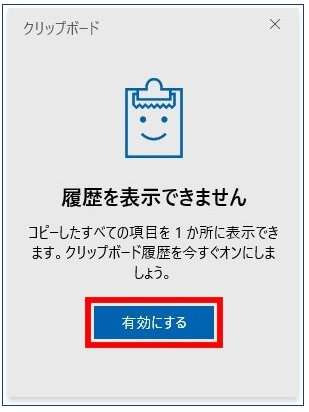
普段の使い方
・最大24の文章/イメージを保存・繰り返し使用することが可能。
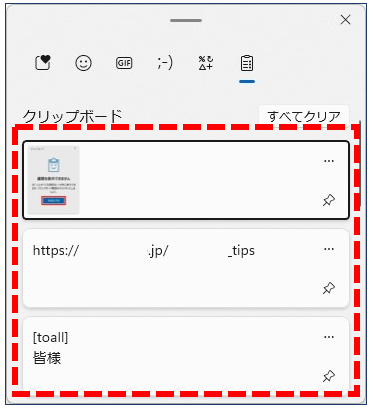
通常通り、コピーやカットを行うと、クリップボード上に保存されます。
コピーの対象は、文章だけではありません。あまり大きな容量は無理ですが、画像も一時保存されます。
保存された内容は、「Windows」キー+「V」を押下を押下すると表示されます。
使いたいものを押下すると、過去にコピー(カット)した内容を貼り付けることができます。
また、「Ctrl」+「V」を押下すれば、選択した内容を連続して貼り付けることも可能です。
・項目を固定する
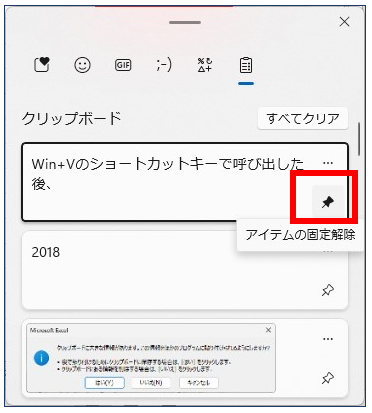
保存した文章/イメージは、一旦PCをシャットダウンするとリセットされます。
毎日繰り返し使う内容があるのであれば、「固定」機能を利用しましょう。
固定したい項目の右側、ピンマークを押下することで、固定を設定/解除することができます。
・項目を削除する
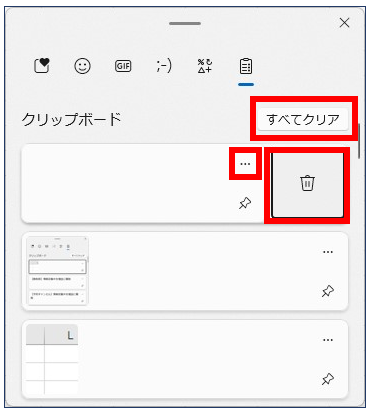
登録した内容を削除したい場合は、クリップボード上の右上、「すべてクリア」か、各項目の「…」を押下⇒削除ボタンから削除を行います。
さいごに
元となる文書と、作成中の文書をまたいで、何度も往復してコピー&ペーストを繰り返す場面、業務中だとそこそこあると思います。
またあるいは、コピー&ペーストをしようとしてたのに、間違えてもう一度コピーしてしまったせいで、コピーした内容を上書きしてしまう…なんてこともありますよね。
クリップボードを利用すれば、元になるデータを一気にコピーしておくこともできますし、朝コピーしたものを、昼ペースト、ということもできます。
せっかくのOS標準機能ですので、どんどん使っていきましょう!


